u盘装win7系统教程
- 分类:教程 回答于: 2017年01月01日 00:00:00
u盘装win7系统教程是什么呢?最近小编的QQ空间里面,老是有人留言给我说,教他们如何u盘安装电脑win7系统,小编这就给你们整理出了u盘安装电脑win7系统文章,下面就让我们看看是如何u盘装win7系统。
1. 将u盘启动盘插入usb插口处(台式机用户建议将u盘启动盘插入电脑主机后置的USB接口),然后重启电脑。在出现开机启动画面时按下对应的启动快捷键,在出现的启动项选择画面找到u盘启动项,按下回车键后即可引导u盘启动,进入到大白菜主菜单,随后我们选择【02】运行大白菜Win2003PE增强版(推荐装机)进入PE桌面;如下图所示:

2.打开系统桌面上的大白菜PE一键装机,接着通过此工具找到所准备的原版win7系统镜像文件,选择完毕后工具会读取出系统镜像文件内的信息并让用户选择所读取到的系统版本。如下图所示:
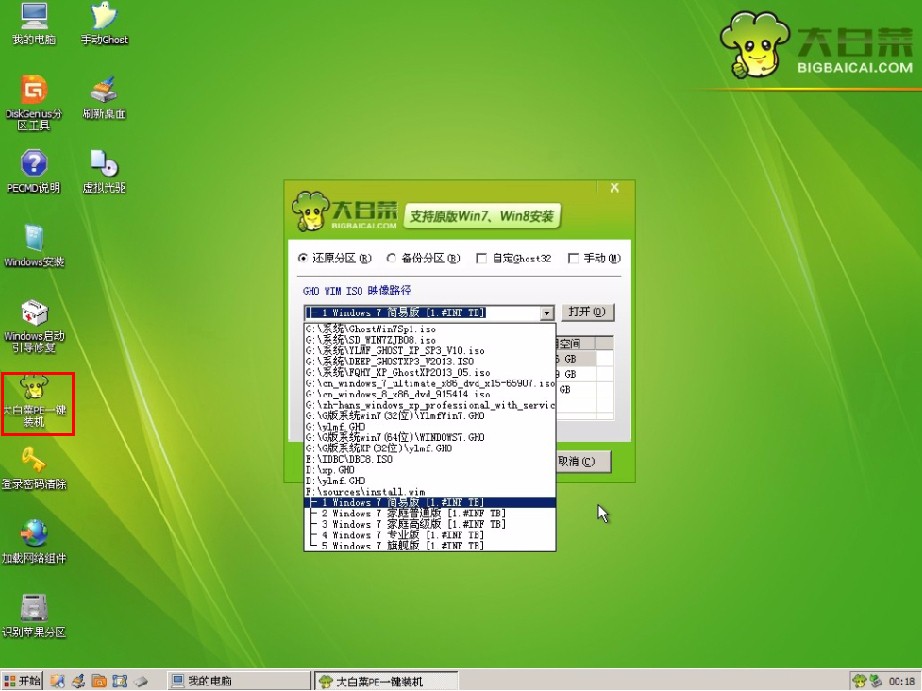
3.选择要安装的系统版本后要为安装的系统选择一个硬盘分区,一切选择完毕之后点击确定按钮,在接下来弹出的窗口中点击确定按钮即可。在此大白菜工具会开始格式化所选的硬盘分区,并将系统镜像文件内的系统文件解压释放于此,执行完成后电脑便会自动重启,并开始原版系统安装的后续过程。如下图所示:
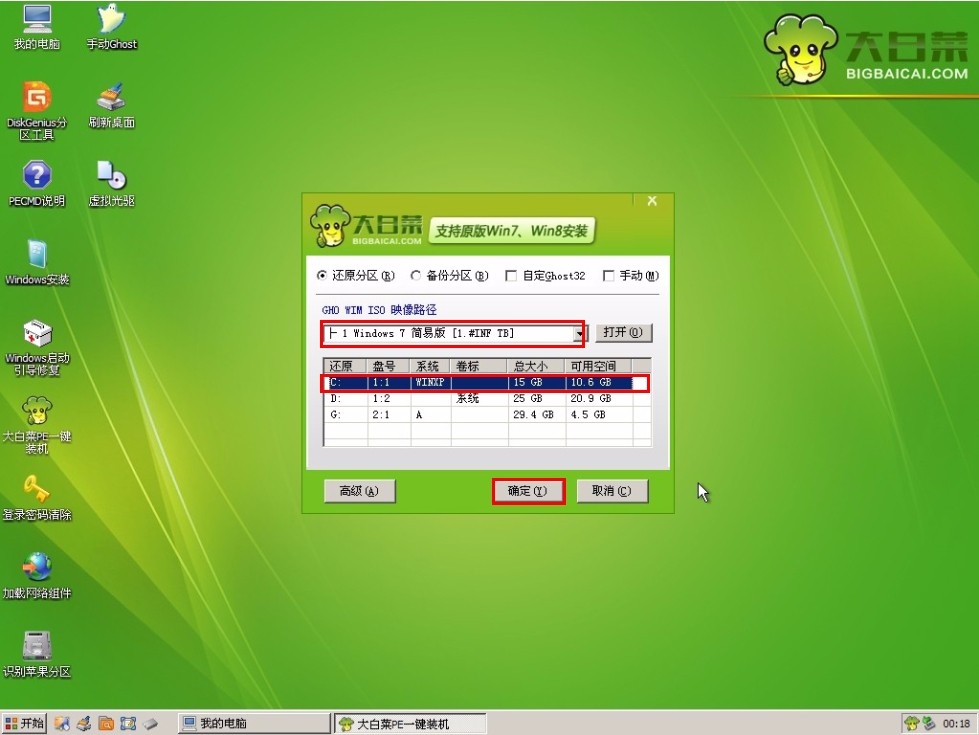
以上就是小编给你们介绍的u盘装win7系统教程了,供大家伙参考收藏,u盘安装电脑win7系统就几个简单步骤,u盘速度快,几乎无磨损,不存在读盘能力下降等问题,且可以完成一切光盘安装硬盘安装的功能。前提是主板支持U盘启动。
 有用
26
有用
26


 小白系统
小白系统


 1000
1000 1000
1000 1000
1000 1000
1000 1000
1000 1000
1000 1000
1000 1000
1000 1000
1000 1000
1000猜您喜欢
- 简单U盘一键重装w7系统方法教程..2016/11/02
- 电脑如何修复系统引导开机..2022/09/22
- 苹果笔记本重装系统教程的详细介绍..2021/05/27
- 本机ip地址查询_查看本机ip地址方法..2015/05/29
- 教大家电脑怎么还原系统2021/06/24
- dnf解除安全模式的方法介绍..2022/06/24
相关推荐
- 系统xp安装步骤(图文详细教程)..2022/12/25
- 快乐接龙游戏:挑战你的词汇智慧!..2023/12/11
- 云骑士一键重装系统后蓝屏怎么修复..2021/10/11
- 2024年笔记本电脑怎样重装系统完整指..2024/10/12
- mac双系统删除window的方法2022/01/20
- ie打不开网页怎么办2015/06/02














 关注微信公众号
关注微信公众号



